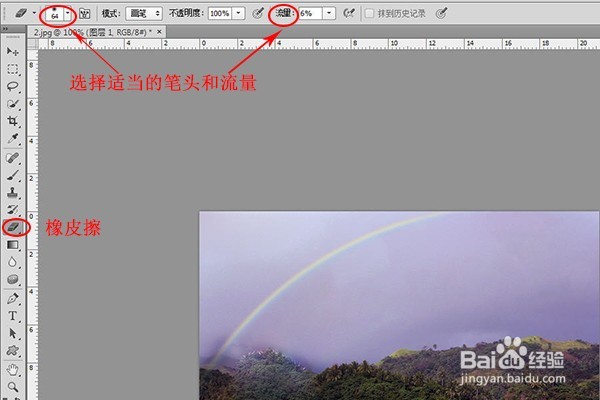如何用Photoshop软件绘制彩虹
1、创建新图层
打开PhotoShop软件并拖入素材照片,在绘制彩虹之前请首先创建新图层, 以免给后续图片修改造成不必要的麻烦;
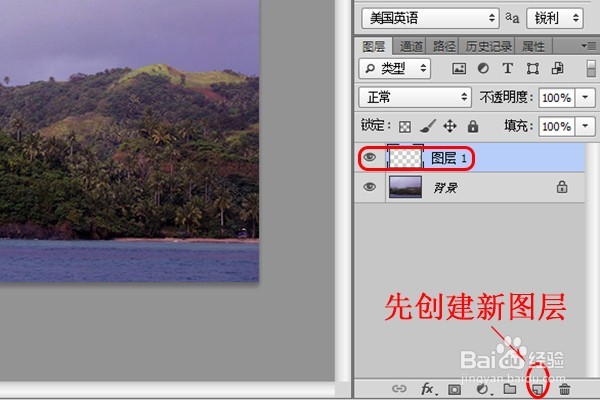
2、渐变工具
在左侧工具栏找到“渐变工具”并点击,随后点击左上方出现的长条框进行渐变工具的编辑工作;
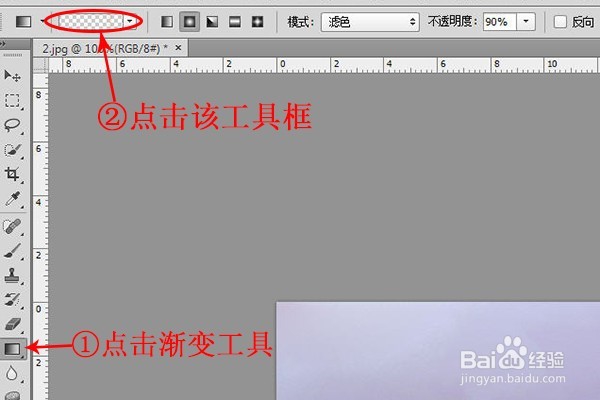
3、渐变编辑器
首先认识渐变编辑器,在“预设”一栏软件给我们提供多项选择,本例中任选其中一种,下方的长条框两侧各有两个可移动标,分别为“不透明度色标”和“色标”,可分别进行色彩透明度及颜色种类的选择,在框线外侧稍小 距离点击左键可分别添加这两种色标;
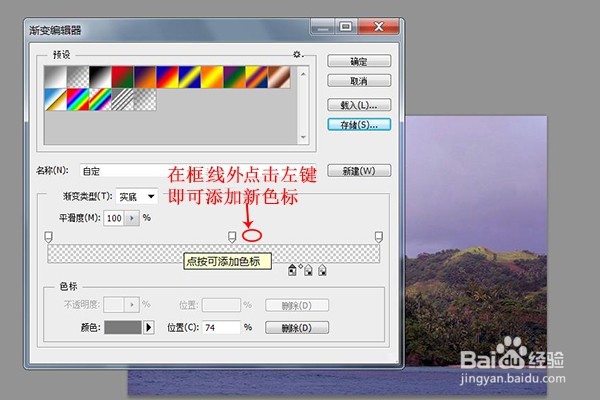
4、不透明度色标的调节
首先我们要了解彩虹的形貌及颜色种类,彩虹一般呈较窄的弧形,因此渐变范围大部分为透明色,只需将很窄小的部分调为不透明即可,操作方法:将两端的“不透明度色标”的不透明度调节为0,再添加一新色标,可将其不透明度选为50%左右;
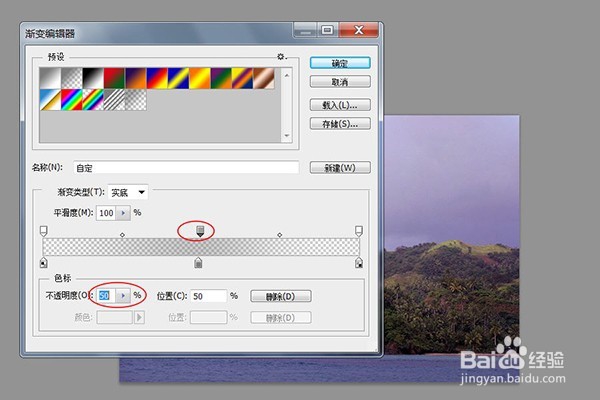
5、色标的调节
理论上彩虹有七种颜色,本例中仅使用三种颜色来绘制,即蓝、黄、红色,有兴趣的小伙伴可自行添加颜色种类,需要注意彩虹色的分布方向,另外 所选颜色尽量接近真实的彩虹;

6、调整色标位置
试想一下我们看到的照片中彩虹的位置是否靠左、上居多呢,为方便绘制 我们可将上下色标移动到靠右侧,另外为绘制较窄的彩虹,各色标间距尽量减小,调节完成后点击“确定”;
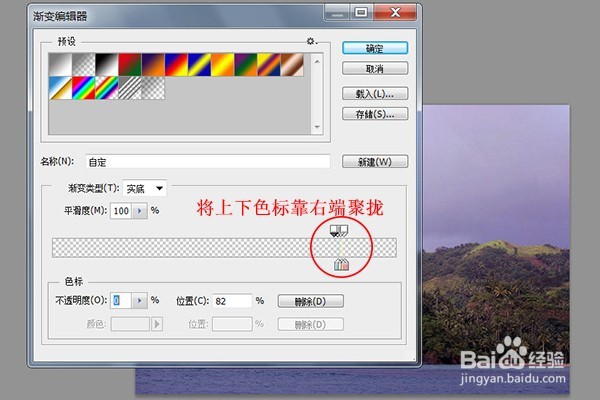
7、绘制彩虹
接下来激动人心的时刻到了,选择“径向渐变”,按住渐变的十字光标自右下向左上方向拉线,松开左键即可看到有一段彩虹已经出现在照片中了,为了加大彩虹直径,可将照片缩小,并使得拉出的线足够长即能实现,为了绘制出满意的效果,此步骤往往需要操作多次;

8、高斯模糊
为了实现效果的逼真,往往需要对彩虹进行后续处理,可先用滤镜的高斯模糊来初步处理,通过更改半径来调节模糊的程度;
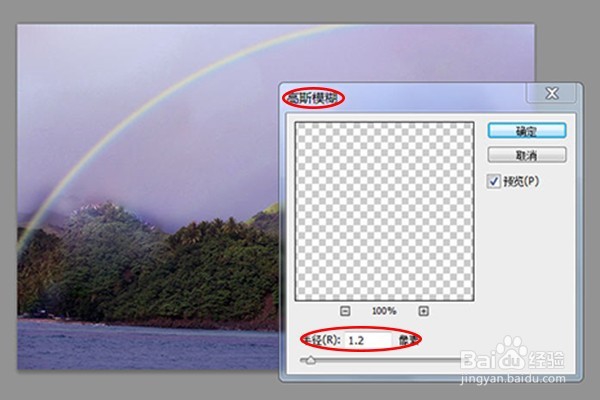
9、渐隐
该步骤的目的是进一步让绘制的彩虹接近真实,将彩虹两端经处理后达到渐隐的效果,所用方法较多,本文介绍使用橡皮擦来完成,点击橡皮擦工具, 在“画笔预设”中调节其硬度、大小,流量尽量调低,小心擦拭彩虹的尾端,力求让其实现较好的渐隐,如此彩虹的绘制工作就完成了,看看效果吧。